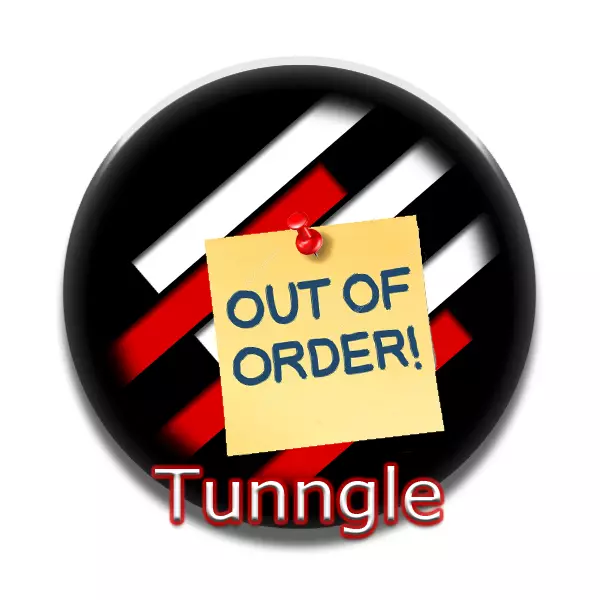
Ανεξάρτητα από το πόσο λυπηρό να αναγνωρίσετε, η tunngle μπορεί να αποτύχει με τον ίδιο τρόπο όπως οποιοδήποτε άλλο πρόγραμμα. Και η συνειδητοποίηση αυτού του γεγονότος συνήθως χαλάει τη διάθεση, επομένως, τα υπόλοιπα, για τα οποία οι χρήστες συνήθως εισάγουν εδώ, πρέπει να αναβάλουν επ 'αόριστον. Και έτσι ώστε αυτή η προσδοκία να είναι ελάχιστη, είναι απαραίτητο να αναλάβει αμέσως την επίλυση του προβλήματος.
Προβλήματα του προγράμματος
Το Tunngle είναι ένα μάλλον προβληματικό πρόγραμμα, στο οποίο μόνο τα επίσημα σφάλματα εμφανίζονται σε ένα ξεχωριστό παράθυρο περίπου 40 τεμαχίων. Οι μη καταχωρημένες αποτυχίες είναι πρακτικά όχι λιγότερο. Το γεγονός είναι ότι το πρόγραμμα είναι πολύ περιεκτικό και συνεργάζεται με ένα μάλλον δύσκολο σύστημα υπολογιστών. Μόνο κατά τη διάρκεια της διαδικασίας διαμόρφωσης μπορεί να φανεί ότι οι πτυχές που προσαρμόζονται από τους χρήστες είναι κρυμμένοι βαθιές στις ρυθμίσεις του συστήματος και αυτό είναι μόνο η κορυφή του παγόβουνου. Έτσι είναι αρκετά λογικό το γεγονός ότι κάτι σε αυτό το σύστημα μπορεί να σπάσει.Σε γενικές γραμμές, είναι δυνατόν να επισημανθούν τα 5 πιο κοινά χαρακτηριστικά προβλήματα που συνήθως οδηγούν σε δυσλειτουργία και αποτυχία να ξεκινήσουν το Tunngle.
Αιτία 1: Εσφαλμένη εγκατάσταση
Το πιο συνηθισμένο πρόβλημα είναι. Η κατώτατη γραμμή είναι ότι στη διαδικασία εγκατάστασης του προγράμματος ενδέχεται να υπάρχουν διάφορες απρόβλεπτες διακοπές και στο τέλος tunngle θα στερηθεί ορισμένα σημαντικά συστατικά για την εργασία.
- Για να διορθώσετε αυτό το πρόβλημα, πρέπει να αφαιρέσετε το tunngle. Για να το κάνετε αυτό, πρέπει να απεγκαταστήσετε μέσω "παραμέτρους", η είσοδος στην οποία είναι πιο εύκολη η παραγωγή μέσω του "υπολογιστή".
- Εδώ στη λίστα των προγραμμάτων που χρειάζεστε για να βρείτε tunngle, επιλέξτε το και κάντε κλικ στο κουμπί Διαγραφή.
- Μπορείτε επίσης να ξεκινήσετε το αρχείο για να απεγκαταστήσετε στο φάκελο με το ίδιο το πρόγραμμα. Από προεπιλογή, βρίσκεται στην ακόλουθη διεύθυνση:
C: \ Αρχεία προγράμματος (x86) \ tungle
Ονομάζεται αυτό το αρχείο "Unins000".
- Μετά την απομάκρυνση, είναι καλύτερο να διαγράψετε τον φάκελο "tunngle" εάν παραμείνει. Στη συνέχεια, πρέπει να κάνετε επανεκκίνηση του υπολογιστή.
- Στη συνέχεια, απενεργοποιήστε το antivirus, το οποίο είναι εγκατεστημένο και τρέχει στον υπολογιστή. Στη διαδικασία εγκατάστασης του προγράμματος, μπορεί να εμποδίσει και να διαγράψει ορισμένα στοιχεία που είναι υπεύθυνα για την πρόσβαση στο tunngle στη ρίζα της διαδικασίας του συστήματος.
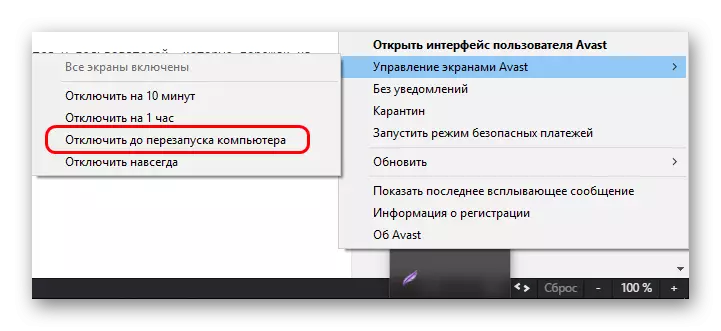
Διαβάστε περισσότερα: Πώς να απενεργοποιήσετε το antivirus
- Δεν θα είναι επίσης περιττό για να κόψει το τείχος προστασίας.
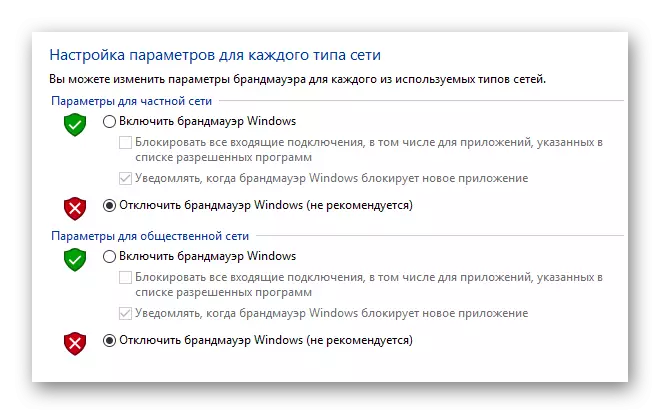
Μπορεί επίσης να έχει αρνητικό αντίκτυπο στη διαδικασία εγκατάστασης.
Διαβάστε περισσότερα: Πώς να απενεργοποιήσετε το τείχος προστασίας
- Τώρα συνιστάται να κλείσετε το πρόγραμμα περιήγησης και άλλα εκτελέσιμα προγράμματα. Θα πρέπει να σταματήσετε τη λήψη στο uTorrent και παρόμοιο πελάτες του Torrent, καθώς και να τα κλείσετε.
- Μετά από αυτά τα παρασκευάσματα, μπορείτε να ξεκινήσετε τον εγκαταστάτη Tunngle, όπου θα ακολουθήσει μόνο τις οδηγίες του Οδηγού εγκατάστασης.
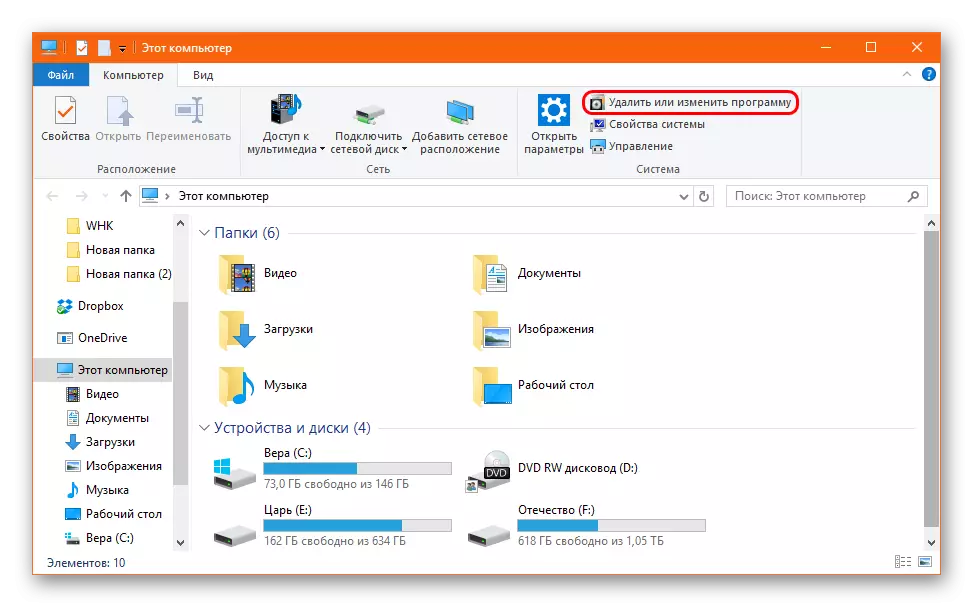
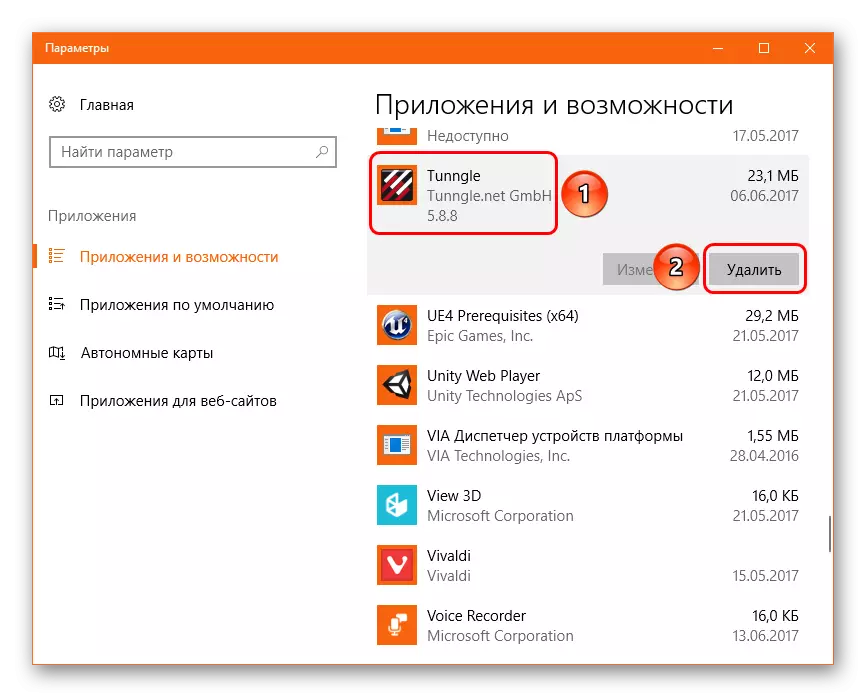
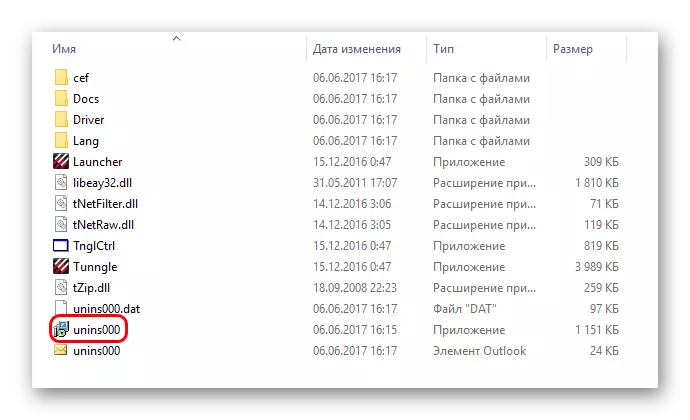
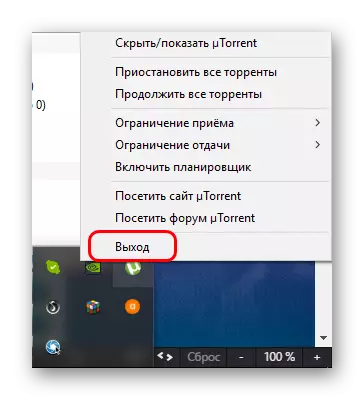
Πολύ συχνά μετά από μια τέτοια καθαρή επανεγκατάσταση, πολλά προβλήματα εξατμίζονται.
Αιτία 2: ξεπερασμένη έκδοση
Μερικές φορές η αιτία της αποτυχίας εκκίνησης του προγράμματος μπορεί να είναι ξεπερασμένη έκδοση. Για παράδειγμα, πιο συχνά μπορεί να εντοπιστεί από χρήστες που μεταβούν στα Windows 10 από προηγούμενες εκδόσεις. Είναι γνωστό ότι η Tunngle έχει υποστηριχθεί σωστά σε αυτό το λειτουργικό σύστημα μόνο από την έκδοση 6.5. Έτσι, οι παλαιότερες εκδόσεις μπορούν είτε να εργαστούν εσφαλμένα είτε ακόμη και να αρνηθούν να λειτουργήσουν. Σε αυτή την περίπτωση, πρέπει να ενημερώσετε το πρόγραμμα στην πιο ενημερωμένη έκδοση.
Εάν ο χρήστης χρησιμοποιεί το πρόγραμμα Premium License και, στη συνέχεια, ελέγξτε εάν το στοιχείο "Auto-Update" είναι ενεργοποιημένο στο πρόγραμμα. Αυτή η επιλογή είναι κατάλληλη για μια κατάσταση όταν ξεκινά η Tunngle, αλλά λειτουργεί εντελώς σωστά. Διαφορετικά, αυτό το μενού δεν εισέρχεται σε αυτό το μενού. Αυτό το στοιχείο βρίσκεται στο αναδυόμενο μενού που ανοίγει όταν πιέζεται το κουμπί "Ρυθμίσεις".
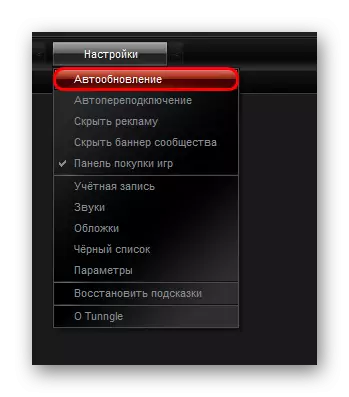
Στην περίπτωση της χρήσης μιας ελεύθερης άδειας, ο καλύτερος τρόπος θα είναι μια καθαρή αφαίρεση του προγράμματος (όπως περιγράφεται παραπάνω) και στην εγκατάσταση μιας νέας έκδοσης.
Αιτία 3: Προβλήματα συστήματος
Πολύ συχνά, τα διάφορα προβλήματα του συστήματος μπορούν επίσης να παρατηρηθούν, τα οποία με τον ένα ή τον άλλο τρόπο παρεμβαίνουν στην έναρξη του προγράμματος και την απόδοσή του. Οι επιλογές ενδέχεται να είναι οι εξής:- Μεταφόρτωση του συστήματος.
Το tunngle ειδικά στη διαδικασία εκκίνησης είναι εξαιρετικά απαιτητική από τους πόρους των υπολογιστών. Και αν το σύστημα φορτωθεί χωρίς αυτό, τότε δεν είναι απαραίτητο να ξεκινήσετε το πρόγραμμα.
Λύση: Καθαρίστε το σύστημα από τα σκουπίδια, κάντε επανεκκίνηση του υπολογιστή και κλείστε περιττές εφαρμογές εργασίας.
Διαβάστε περισσότερα: Πώς να καθαρίσετε τον υπολογιστή χρησιμοποιώντας το CCleaner
- Ολοκληρώστε άλλο λογισμικό.
Ιδιαίτερα συχνά, οι χρήστες σημειώνουν ότι το uTorrent και παρόμοιο πελάτες μπορούν να παρεμβαίνουν στο tunngle. Επίσης, διάφορα προγράμματα VPN μπορούν να αντιμετωπίσουν την εκτόξευση, καθώς εργάζονται σύμφωνα με το ίδιο σύστημα. Το λογισμικό προστασίας από ιούς μπορεί επίσης να παρεμβαίνει, να εμποδίζει ορισμένα εξαρτήματα tunngle.
Λύση: Κλείστε όλες τις εφαρμογές όπως ένας παρόμοιος τύπος. Μια επανεκκίνηση του υπολογιστή μπορεί επίσης να είναι χρήσιμη.
- Εσφαλμένη λειτουργία του συστήματος.
Συνήθως συναντά τους χρήστες που χρησιμοποιούν ένα αντίγραφο χωρίς άδεια χωρίς άδεια χρήσης των Windows. Το πειρατικό OS μπορεί να από τη στιγμή της εγκατάστασης και μετά από κάποιο χρονικό διάστημα για να χρησιμοποιήσει διάφορα προβλήματα που οδηγούν στην αποτυχία της τάσης.
Λύση: Επανατοποθετήστε τα Windows και συνιστάται επίσης να χρησιμοποιήσετε το εξουσιοδοτημένο αντίγραφο του λειτουργικού συστήματος.
Αιτία 4: ιογενής ήττα
Αναφέρεται ότι κάποιο ιικό λογισμικό μπορεί να εμποδίσει τη δουλειά του tunngle. Ιδιαίτερα συχνά αφορά τους ιούς ότι ο ένας ή ένας άλλος επηρεάζει τη σύνδεση του υπολογιστή στο Διαδίκτυο. Για παράδειγμα, όλα τα είδη των trojans, τα οποία παρακολουθούν τη δραστηριότητα του χρήστη στο δίκτυο προκειμένου να κλοπή προσωπικών δεδομένων, καθώς και ανάλογα. Υπάρχει κάποιο λογισμικό που σκόπιμα αποκλείει άλλα προγράμματα, απαιτώντας συχνά μια λύτρωση για να ξεκλειδώσετε το σύστημα.
Λύση: Όπως σε οποιεσδήποτε άλλες παρόμοιες περιπτώσεις, η λύση εδώ είναι ένα πράγμα - πρέπει να αποθηκεύσετε τον υπολογιστή σας από τη μόλυνση και να παράγετε καθαρισμό υψηλής ποιότητας.
Διαβάστε περισσότερα: Πώς να καθαρίσετε τον υπολογιστή από ιούς
Αιτία 5: Εσφαλμένες ρυθμίσεις
Συνήθως οι λανθασμένες ρυθμίσεις του συστήματος μπορούν να επηρεάσουν την απόδοση του προγράμματος και να μην εμποδίζουν την εκτόξευσή του. Αλλά υπάρχουν εξαιρέσεις. Έτσι είναι καλύτερο όταν αρχίζετε πρώτα να tunngle για να παράγετε σωστές ρυθμίσεις.Διαβάστε περισσότερα: Συντονισμός συντονισμού
συμπέρασμα
Είναι σημαντικό να σημειωθεί ότι μπορούν να προκύψουν μεμονωμένα προβλήματα που παρεμβαίνουν στην κυκλοφορία του προγράμματος. Εδώ θεωρούνταν τα πιο συχνά από αυτά. Πρέπει να ξέρετε ότι κατά την αναζήτηση μιας απάντησης στο διαδίκτυο, μπορείτε να σκοντάψετε σε ένα τεράστιο ποσό rogues. Οδηγούν μια ψεύτικη αλληλογραφία σε σελίδες που προσομοιώνουν διάφορα φόρουμ υπολογιστών, όπου προσφέρουν τη λήψη λεπτομερών οδηγιών για την επίλυση του προβλήματος. Δεν μπορείτε να κατεβάσετε τέτοιες οδηγίες, επειδή σχεδόν πάντα ο χρήστης θα λάβει ιικά αρχεία.
